Win11远程连接无声音怎么办? Win11 RDP远程桌面没有声音的解决办法
如果您在使用Win11系统中,也遇到RDP远程桌面没有声音的问题,您可以通过启用Windows音频服务、编辑主机和客户端计算机上的组策略设置或检查注册表设置来解决它。

解决方案 1:
启动Windows音频服务1、首先,按键盘上的【 Win + X 】组合键,或右键点击任务栏上的【Windows开始徽标 】,在打开的右键菜单项中,选择【运行 】;

2、运行窗口,输入【services.msc 】命令,按【确定或回车 】打开服务;

3、服务窗口,找到名称为【Windows Audio 】服务;

4、Windows Audio 的属性(本地计算机)窗口,常规选项卡上的启动类型框中,选择【自动 】。在服务状态选项中,选择【启动 】,然后点击【确定 】;

解决方案 2:
检查注册表设置1、首先,按键盘上的【 Win + R 】组合键,打开运行,然后输入【regedit 】命令,按【确定或回车 】打开注册表编辑器;

2、注册表编辑器窗口中,依次展开到以下路径:HKEY_LOCAL_MACHINE\SYSTEM\CurrentControlSet\Control\Terminal Server\WinStation\RDP-Tcp

3、在右侧窗口中,双击【fDisableAudioCapture 】并将值设置为【0 】,然后点击【确定 】;

解决方案 3:
检查主机上的组策略设置1、首先,按键盘上的【 Win + X 】组合键,或右键点击任务栏上的【Windows开始徽标 】,在打开的右键菜单项中,选择【运行 】;

2、运行窗口,输入【gpedit.msc 】命令,按【确定或回车 】打开本地组策略编辑器;

3、本地组策略编辑器窗口,依次展开到以下路径:本地计算机策略 > 计算机配置 > 管理模板 > Windows 组件 > 远程桌面服务 > 远程桌面会话主机 > 设备和资源重定向

4、在右侧窗口中,分别双击【允许音频和视频播放重定向 】和【允许音频录制重定向 】,确保将它们设置为【已启用 】或【未配置 】;

解决方案 4:
检查客户端计算机上的组策略设置1、首先,按键盘上的【 Win + X 】组合键,或右键点击任务栏上的【Windows开始徽标 】,在打开的右键菜单项中,选择【运行 】;

2、运行窗口,输入【gpedit.msc 】命令,按【确定或回车 】打开本地组策略编辑器;

3、本地组策略编辑器窗口,依次展开到以下路径:本地计算机策略 > 计算机配置 > 管理模板 > Windows 组件 > 远程桌面服务 > 远程桌面连接客户端 > RemoteFX US(和谐)B 设备重定向

4、双击允许此计算机中受支持的其他 RemoteFX U盘 设备的 RDP 重定向,并确保将其设置为【已启用 】或【未配置 】;

以上就是Win11 RDP远程桌面没有声音的解决办法,希望大家喜欢,请继续关注脚本之家。
相关推荐:
Win11Guest来宾账户怎么开启共享文件夹? Win11远程访问账户开启教程
Win11远程桌面连接怎么设置? Win11远程桌面添加用户的技巧
Win11怎么开启远程桌面? Win11远程桌面的四种使用技巧
相关文章
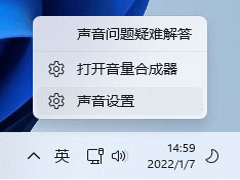 近期有部分Win11用户跟小编反映,刚刚更新好重启开机直接没声音了,显示扬声器无插座信息,音频服务未响应 ,这该怎么解决呢?本文就为大家带来了详细的解决教程,需要的朋2022-08-29
近期有部分Win11用户跟小编反映,刚刚更新好重启开机直接没声音了,显示扬声器无插座信息,音频服务未响应 ,这该怎么解决呢?本文就为大家带来了详细的解决教程,需要的朋2022-08-29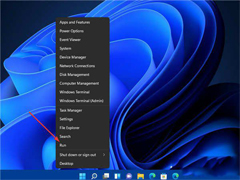
Win11更新后没有声音?Win11更新后没有声音的五种解决方法
一些更新了win11系统的用户告诉小编他们的电脑在更新后没有声音,这是怎么回事?本文就为大家带来了详细的解决教程,需要的朋友一起看看吧2022-08-29
Win11不能录制音频怎么办?Win11无法录入声音的解决方法
Win11不能录制音频怎么办?造成这样的原因很多,本文就为大家带来了Win11无法录入声音的解决方法,需要的朋友一起看看吧2022-06-23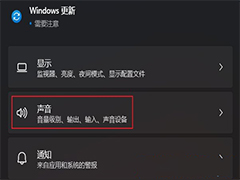
Win11玩游戏突然没有声音怎么办?Win11玩游戏突然没有声音两种解决方法
不少用户反应Win11玩游戏突然没有声音怎么办?本文就为大家带来了Win11玩游戏突然没有声音两种解决方法,需要的朋友一起看看吧2022-06-08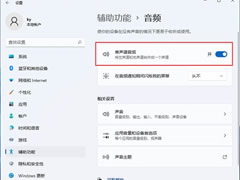
Win11电脑有一边耳机没声音怎么办?Win11系统打开单声道音频的方法
这篇文章主要介绍了Win11电脑有一边耳机没声音怎么办?Win11系统打开单声道音频的方法的相关资料,需要的朋友可以参考下本文详细内容介绍2022-06-02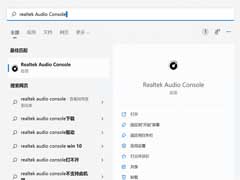 最近有些朋友遇到了Win11系统QQ语音通话时玩游戏无声音,这怎么解决呢?本文就为大家带来了详细的解决教程,需要的朋友一起看看吧2022-05-07
最近有些朋友遇到了Win11系统QQ语音通话时玩游戏无声音,这怎么解决呢?本文就为大家带来了详细的解决教程,需要的朋友一起看看吧2022-05-07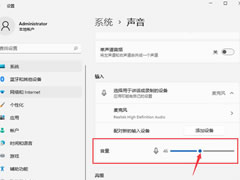
win11怎么调麦克风声音大小?win11调节麦克风声音大小的方法
这篇文章主要介绍了win11怎么调麦克风声音大小?win11调节麦克风声音大小的方法的相关资料,需要的朋友可以参考下本文详细内容介绍。2022-05-04
win11怎么关闭开机声音?win11开机声音关闭图文操作教程
这篇文章主要介绍了win11怎么关闭开机声音?win11开机声音关闭图文操作教程的相关资料,需要的朋友可以参考下本文详细内容介绍。2022-04-20
Windows11如何调整系统声音? Win11设置系统声音的技巧
Windows11如何调整系统声音?win11系统中的声音想要重新设置一下,该怎么设置呢?下面我们就来看看Win11设置系统声音的技巧2022-04-12
如何更改Win11声音输出设备?Win11声音输出设备四种更改方法
如何更改Win11声音输出设备?本文就为大家带来了Win11声音输出设备四种更改方法,需要的朋友一起看看吧2022-04-08


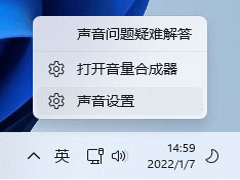
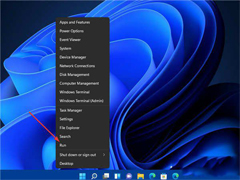

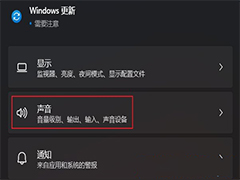
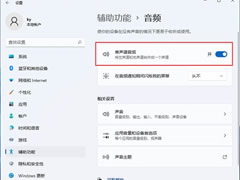
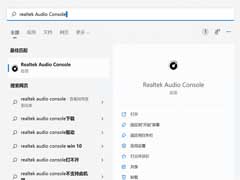
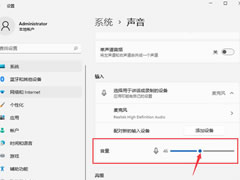



最新评论